在处理Word文档时,有时会遇到图片显示不全的问题,这种情况可能会影响文档的完整性和可读性,本文将详细探讨导致Word中图片显示不全的原因,并提供相应的解决方法。
问题
Word文档中的图片显示不全是用户在使用Word编辑或查看文档时可能遇到的常见问题,具体表现为:插入的图片无法完整显示,或者仅显示部分内容,甚至完全不显示,这不仅会影响文档的美观,还可能导致信息传递不完整。
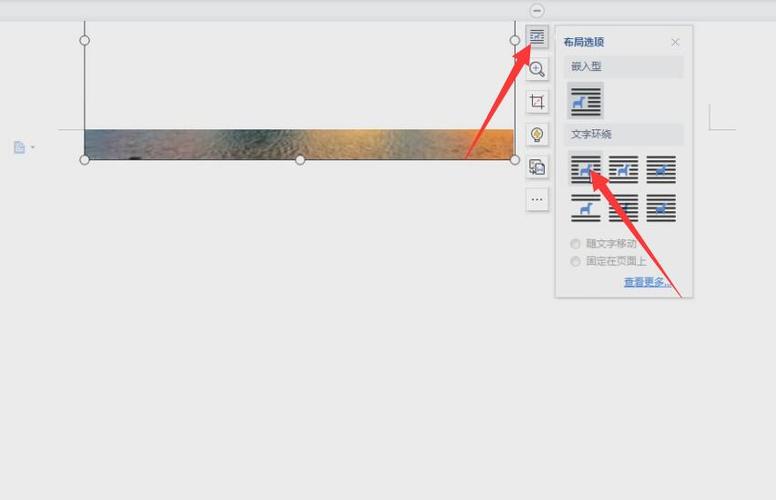
原因分析
1、文件损坏
描述:Word文档本身可能由于各种原因(如病毒攻击、意外关机等)导致文件损坏,进而影响图片的正常显示。
判断方法:尝试打开其他Word文档,检查是否也存在相同的问题;如果仅此文档出现问题,则很可能是文件损坏。
2、图片格式不兼容
描述:某些图片格式可能与当前使用的Word版本不兼容,导致无法正确显示。
常见格式:如TIFF、PNG、JPEG等格式在较新版本的Word中通常能很好地支持,但在旧版本中可能存在兼容性问题。
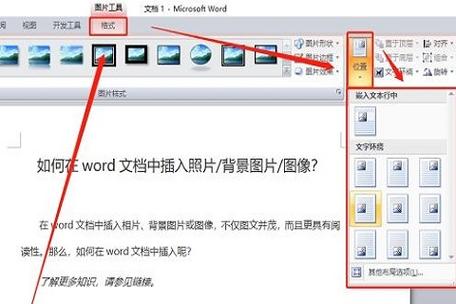
3、软件故障
描述:Word软件本身可能出现故障,如程序崩溃、更新不完全等,这些都可能导致图片显示异常。
判断方法:重启Word或电脑后,再次尝试打开文档看是否能解决问题。
4、显示设置问题
描述:用户的显示设置(如分辨率、缩放比例等)可能影响图片的显示效果。
调整方法:检查并调整显示设置,确保图片能够清晰完整地显示。
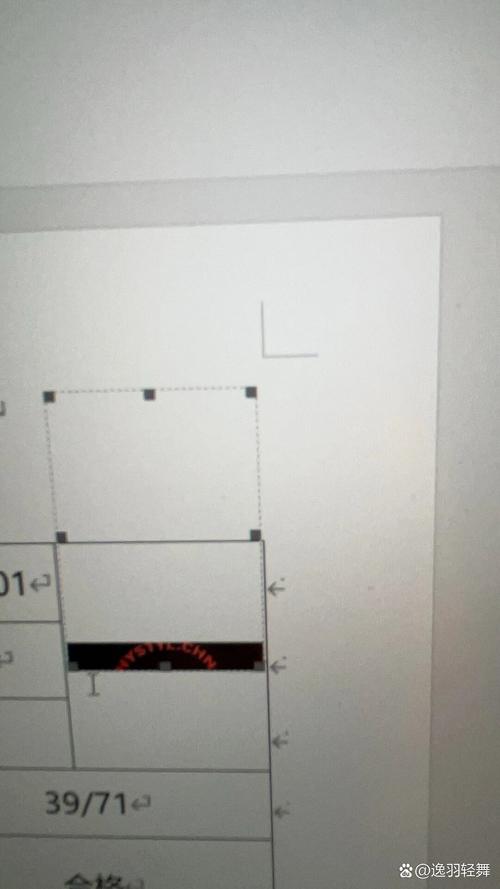
5、网络问题
描述:对于从网络插入或链接的图片,网络连接不稳定或中断也可能导致图片无法正常显示。
检查方法:确认网络连接稳定,并尝试重新加载或插入图片。
解决方法
针对上述原因,以下是一些具体的解决步骤:
1. 修复文件损坏
使用Word内置的修复功能:打开Word,选择“文件”>“打开”,找到受损的文档,点击“打开”旁边的下拉箭头,选择“打开并修复”。
转换文档格式:将Word文档转换为其他格式(如PDF),再转回Word格式,有时可以修复损坏的文件。
使用第三方修复工具:市面上有一些专门的Word文件修复工具,可以尝试使用这些工具来恢复文件。
2. 转换图片格式
使用图像编辑软件:将图片导入到Photoshop、GIMP等图像编辑软件中,保存为Word支持的格式(如JPEG)。
在线转换工具:利用在线图片格式转换网站,将图片转换为Word兼容的格式。
重新插入图片:如果图片来源允许,可以直接重新插入原始图片或替换为其他来源的相同图片。
3. 重新安装或更新Word软件
卸载并重新安装:卸载当前的Word软件,然后从官方网站下载最新版本进行安装。
更新Office套件:确保整个Office套件都是最新版本,有时候问题可能是由旧版本的软件引起的。
4. 调整显示设置
更改显示分辨率:右键点击桌面空白处,选择“显示设置”,调整分辨率至推荐值。
调整页面缩放比例:在Word中,可以通过“视图”选项卡下的“显示比例”来调整页面的缩放比例,以便更好地查看图片。
5. 解决网络问题
检查网络连接:确保计算机连接到互联网,并且网络稳定。
重新插入图片:如果是网络图片,尝试删除原有的图片链接,重新插入或下载图片。
预防措施
1、定期备份文档,以防文件损坏导致数据丢失。
2、尽量使用与Word版本兼容的图片格式。
3、保持Word软件及操作系统的最新状态。
4、注意网络环境的稳定性,避免在网络不稳定的情况下编辑或查看包含网络图片的文档。
Word中图片显示不全的问题可能由多种因素引起,包括文件损坏、图片格式不兼容、软件故障、显示设置不当以及网络问题等,通过采取针对性的措施,如修复文件、转换图片格式、更新软件、调整显示设置以及确保网络稳定等,可以有效解决这一问题,加强日常的文档管理和预防工作也是减少此类问题发生的关键,希望本文能为您提供帮助,让您的Word文档编辑更加顺畅无阻。
FAQs
Q1: 如果Word文档中的图片显示不全,我该如何快速判断是软件问题还是文件问题?
A1: 首先尝试打开其他Word文档检查图片是否正常显示,以判断是否是软件问题,如果仅特定文档存在问题,则更可能是文件损坏或该文档特有的问题(如特定的图片格式不兼容等),此时可以尝试使用Word的“打开并修复”功能来尝试修复文件。
Q2: 我应该如何选择合适的图片格式以避免在Word中出现显示问题?
A2: 为了确保最佳的兼容性和显示效果,建议使用常见的图片格式,如JPEG、PNG或GIF,这些格式在大多数版本的Word中都能得到良好的支持,确保图片的分辨率和尺寸适合文档的布局,避免过大的图片导致加载缓慢或显示异常。
以上就是关于“word图片显示不全怎么办”的问题,朋友们可以点击主页了解更多内容,希望可以够帮助大家!
内容摘自:https://news.huochengrm.cn/cygs/20647.html
